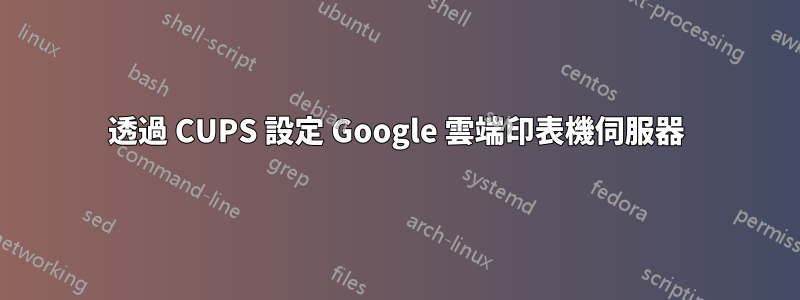
我正在嘗試在 64 位元 Ubuntu 14.04 電腦上使用 CUPS 連接器設定 Google 雲端印表機伺服器。我的兩台印表機都是 WiFi 印表機,但不支援電子列印,這是我的目標是當我未連接到同一網路時能夠在我的 Android 裝置上列印。
我正在按照說明的步驟進行操作這裡。
我下載了gcp-cups-connector-linux-amd64-2015.10.05.tar.gz二進位檔案並將其解壓縮到/home/username/Downloads/cups-connector
我安裝了依賴項,沒有任何問題。
$ sudo apt-get install libcups2 libavahi-client3 avahi-daemon git bzr
Reading package lists... Done
Building dependency tree
Reading state information... Done
avahi-daemon is already the newest version.
libavahi-client3 is already the newest version.
bzr is already the newest version.
git is already the newest version.
libcups2 is already the newest version.
0 upgraded, 0 newly installed, 0 to remove and 4 not upgraded.
我遇到的問題是當我嘗試跑步時gcp-cups-connector
$ gcp-cups-connector
gcp-cups-connector: command not found
我感謝任何幫助我解決此問題的建議。
答案1
嘗試這個:
./gcp-cups-connector
或者
~/Downloads/cups-connector/gcp-cups-connector
答案2
我假設你正在 ubuntu 64 位元上運行。
你需要這樣做。
首先,下載正確的軟體包(Ubuntu是基於Debian的):
wget https://github.com/google/cups-connector/releases/download/2016.01.02/gcp-cups-connector-debian-8-amd64-2016.01.02.tar.gz
tar xvf gcp-cups-connector-rpi-jessie-2016.01.02.tar.gz
接下來,為檔案設定別名:
echo 'alias gcp-cups-connector="~/cups-connector/gcp-cups-connector"' | tee -a ~/.bashrc
echo 'alias gcp-cups-connector-util="~/cups-connector/gcp-cups-connector-util"' | tee -a ~/.bashrc
. ~/.bashrc
現在,您應該能夠運行命令。


